
Probieren Sie es aus!
Verwenden Sie berechnete Felder in Access, um Daten aus separaten Feldern zu verketten, z. B. Vor- und Nachname. oder , um Datumsangaben zu berechnen, z. B. Bestelldatum plus fünf Tage.
Verwenden Sie berechnete Felder in folgenden Situationen:
-
Berechnen von Werten, die in Ihren Daten nicht vorhanden sind
-
Festlegen von Kriterien für Abfragen
Kombinieren Sie beispielsweise Daten für Vor- und Nachname für die Anzeige in einem vollständigen Namensfeld wie folgt:
[Vorname] + " " + [Nachname]
Die Pluszeichen (+) kombinieren den Wert im Feld "Vorname", ein Leerzeichen (das in Anführungszeichen gesetzt ist) und den Wert im Feld "Nachname".
Oder berechnen Sie Menge, Preis und Steuersatz für jedes Element in einem Auftrag zur Anzeige des Gesamtpreises wie folgt:
([Menge]*[Einzelpreis])+([Menge]*[Einzelpreis]*[Steuersatz])
Hinweis: Die Berechnung darf keine Felder aus anderen Tabellen oder Abfragen enthalten. Die Ergebnisse der Berechnung sind schreibgeschützt, können aber als Werte in anderen berechneten Feldern verwendet werden.
Berechnete Felder zeigen Ergebnisse basierend auf dem ausgewählten Datentyp an.
|
Datentyp |
Ergebnisse |
Beispiel |
|---|---|---|
|
Text |
Zeigt berechnete Daten als Textzeichenfolge an – und zwar genauso, wie sie in den referenzierten Feldern eingegeben wurden. |
Wenn Sie vollständige Namen anzeigen möchten, verketten Sie Werte aus dem Vor- und Nachnamenfeld mit einem Leerzeichen dazwischen. Um eine Sortierung zu ermöglichen, entfernen Sie "Ein" oder "Eine" aus dem Anfang eines Buchtitels. |
|
Zahl |
Zeigt berechnete Daten als Zahl an, die in anderen mathematischen Berechnungen verwendet werden kann. |
Wenn Sie einen Mindestlagerbestand anzeigen möchten, subtrahieren Sie den durchschnittlichen vierteljährlichen Schwund vom durchschnittlichen Quartalsumsatz. |
|
Währung |
Zeigt berechnete Daten im ausgewählten Währungsformat an. |
Wenn Sie die Bestellsumme in der angegebenen Währung anzeigen möchten, multiplizieren Sie die Bestellmenge mit dem Einzelpreis. |
|
Ja/Nein |
Zeigt berechnete Daten als Ja oder Nein an. Speichert Daten als booleschen Wert. |
Wenn Sie Ja anzeigen möchten, wenn die rabattierte Summe das erforderliche Minimum für kostenlosen Versand überschreitet, und andernfalls Nein, multiplizieren Sie die Auftragssumme mit dem Rabatt, und überprüfen Sie ihn mit dem Mindestkaufbetrag, der für kostenlosen Versand berechtigt. |
|
Datum/Uhrzeit |
Zeigt berechnete Daten als Datum oder einen Zeitstempel an. |
Wenn Sie ein geschätztes Lieferdatum anzeigen möchten, fügen Sie dem Auftragsdatum eine geschätzte Versandzeit hinzu. |
-
Wählen Sie eine Tabelle aus.
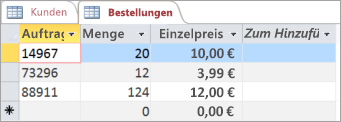
-
Wählen Sie Zum Hinzufügen klicken > Berechnetes Feld und dann einen Datentyp aus.
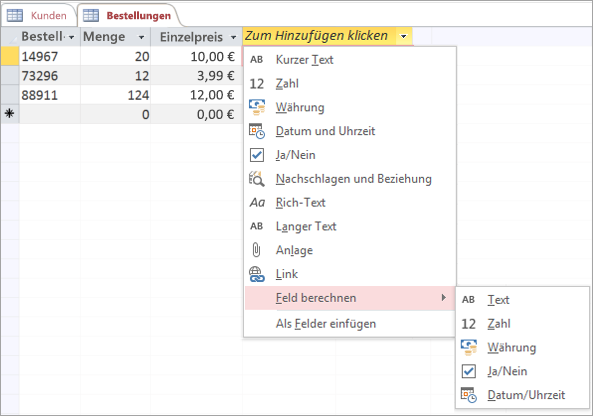
-
Geben Sie eine Berechnung für das Feld ein, und klicken Sie auf "OK".
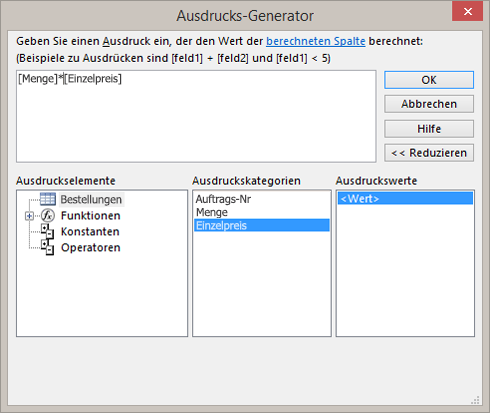
Geben Sie entweder den Ausdruck ein, oder wählen Sie Ausdruckselemente, Felder und Werte aus, damit sie in das Feld zum Bearbeiten des Ausdrucks eingefügt werden.
Hinweis: Beginnen Sie den Ausdruck in einem berechneten Feld nicht mit einem Gleichheitszeichen (=).
-
Geben Sie in der Feldüberschrift einen Namen für das berechnete Feld ein, und drücken Sie die EINGABETASTE.
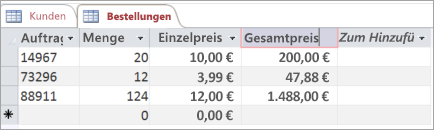
Hinweis: Wenn Sie die Ausgabe eines berechneten Felds ändern oder bearbeiten möchten, wählen Sie die Spalte aus. Wählen Sie dann Felder > Ausdruck ändern aus.
Nachdem Sie einer Tabelle ein berechnetes Feld hinzugefügt haben, wird es bei jedem Hinzufügen oder Ändern von Daten berechnet.










